Чувствительность мыши — это скорость и отзывчивость мыши или трекпада. Когда вы перемещаете курсор мыши, как быстро он перемещается и подходит ли он?
Вы можете увеличить чувствительность мыши, если вам нужно сделать небольшие и более аккуратные настройки курсора. Например, если вы играете, вам может понадобиться быстрый курсор мыши, чтобы быстро менять цели. Точно так же, если мышь слишком медленная, вы можете отрегулировать чувствительность, чтобы улучшить ситуацию.
Если у вас возникли проблемы с медленной (или быстрой) мышью, вы можете изменить чувствительность мыши на ПК с Windows, выполнив следующие действия.
Как изменить чувствительность мыши в Windows 11 через настройки
Чтобы настроить чувствительность мыши на ПК с Windows 11, выполните следующие действия:
- Откройте меню « Пуск » и выберите параметр «Настройки ».
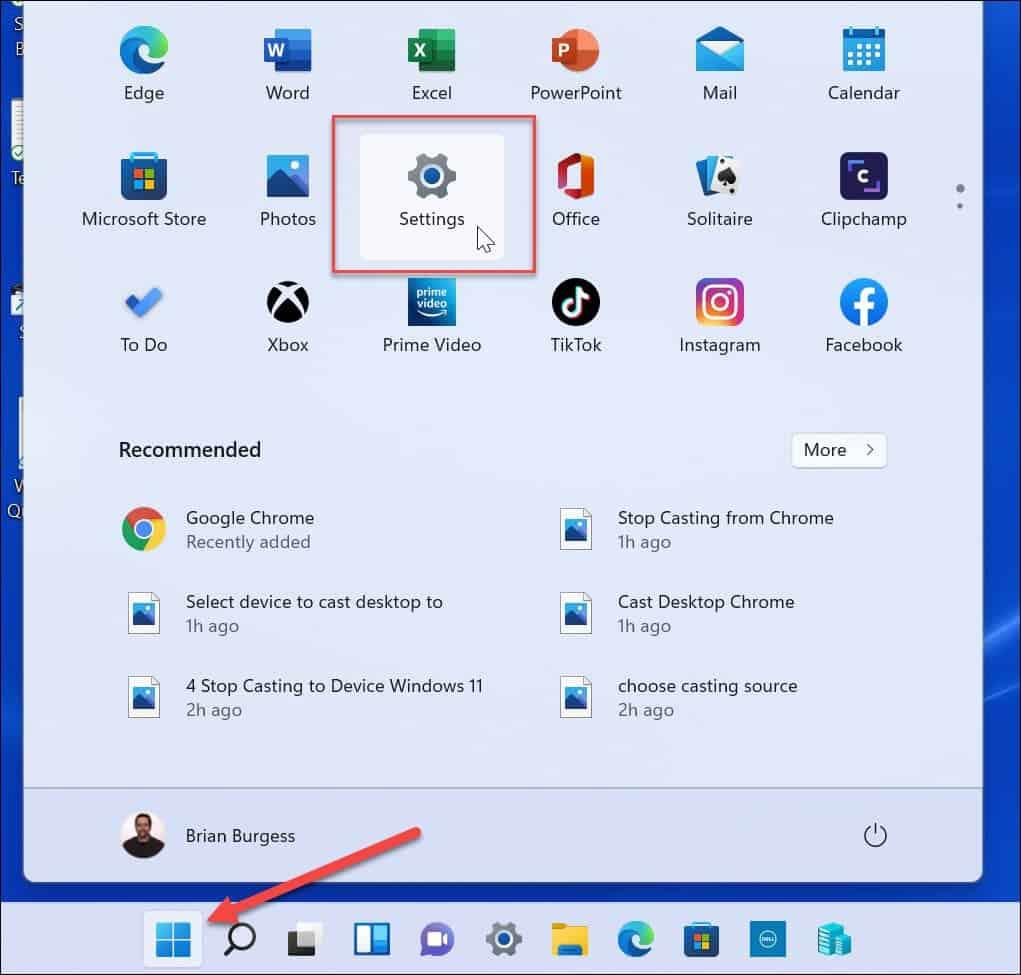
- Когда откроется «Настройки», выберите « Bluetooth и устройства » в списке слева.
- Справа прокрутите и выберите Мышь .
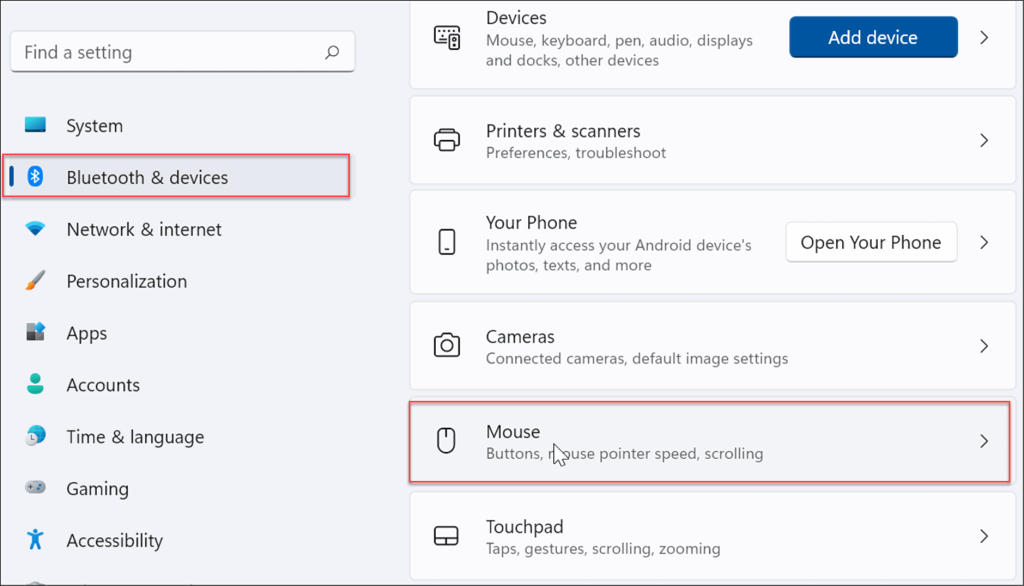
- Используйте ползунок, чтобы отрегулировать скорость указателя мыши до уровня, который лучше всего подходит для вас.
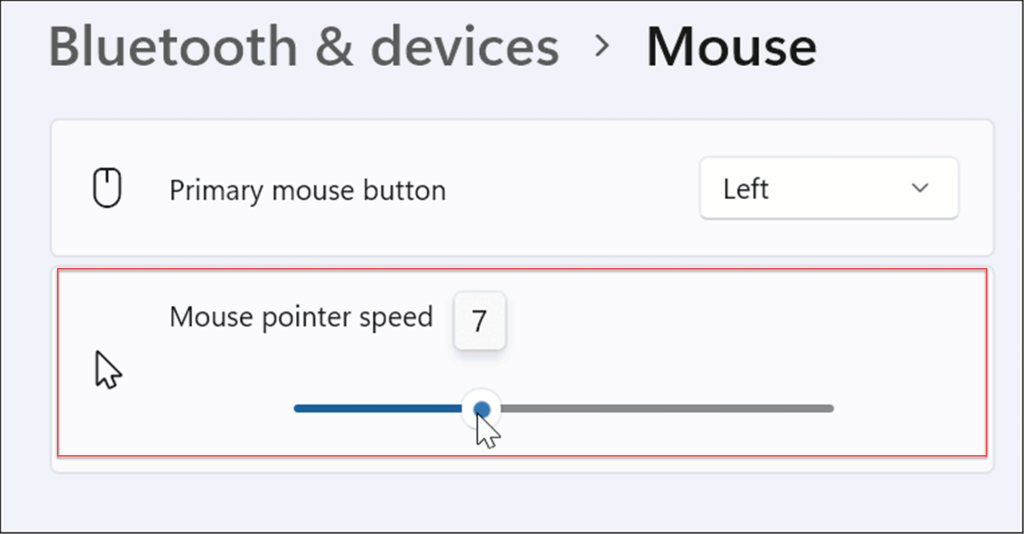
Как настроить чувствительность мыши в Windows 10 через настройки
Если вы используете Windows 10, вы также можете настроить чувствительность мыши с помощью приложения «Настройки», но шаги будут другими.
Измените чувствительность мыши в Windows 10, выполнив следующие действия:
- Используйте сочетание клавиш Windows + I для запуска настроек .
- Когда откроется «Настройки», найдите « легкий доступ к мыши» и щелкните первый результат.
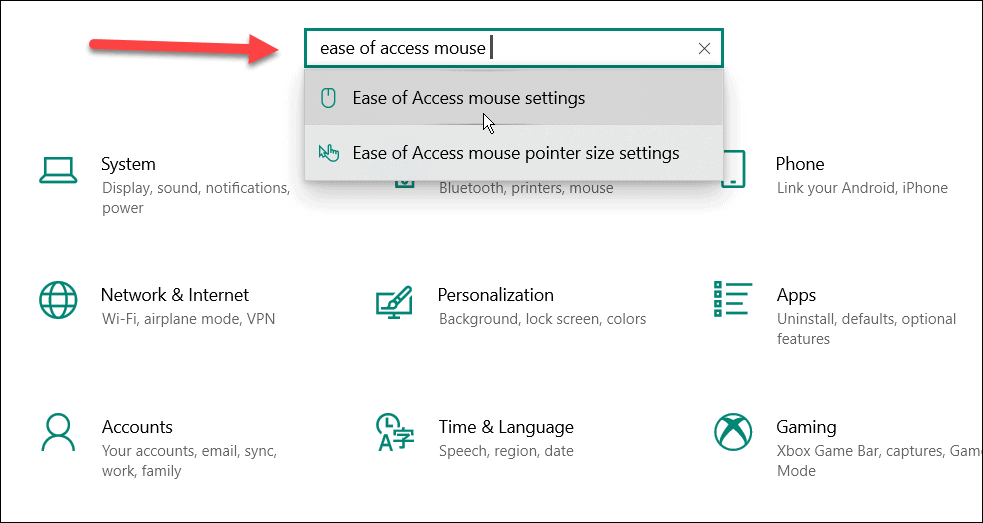
- Отрегулируйте ползунки для скорости указателя и ускорения указателя , пока скорость курсора мыши не станет подходящей.
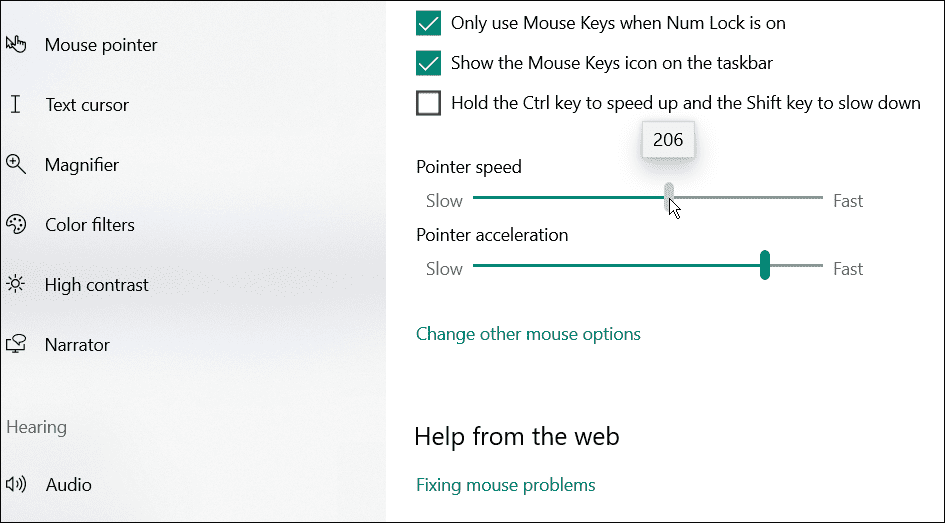
Изменить чувствительность мыши через панель управления
Другой способ настроить чувствительность мыши в Windows 10 или 11 — использовать старую панель управления.
Чтобы настроить чувствительность мыши через панель управления, выполните следующие действия:
- Откройте меню « Пуск» .
- В меню «Пуск» введите cpl и выберите приложение « Панель управления » в разделе « Лучшее соответствие ».
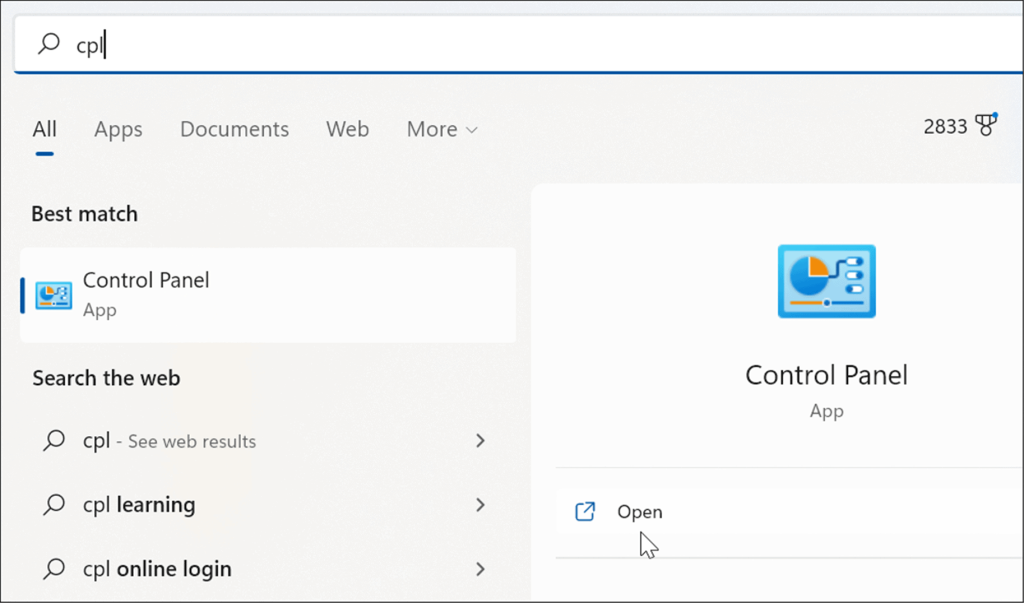
- Когда откроется панель управления , введите мышь в поле поиска.
- Выберите из списка параметр « Изменить отображение или скорость указателя мыши ».
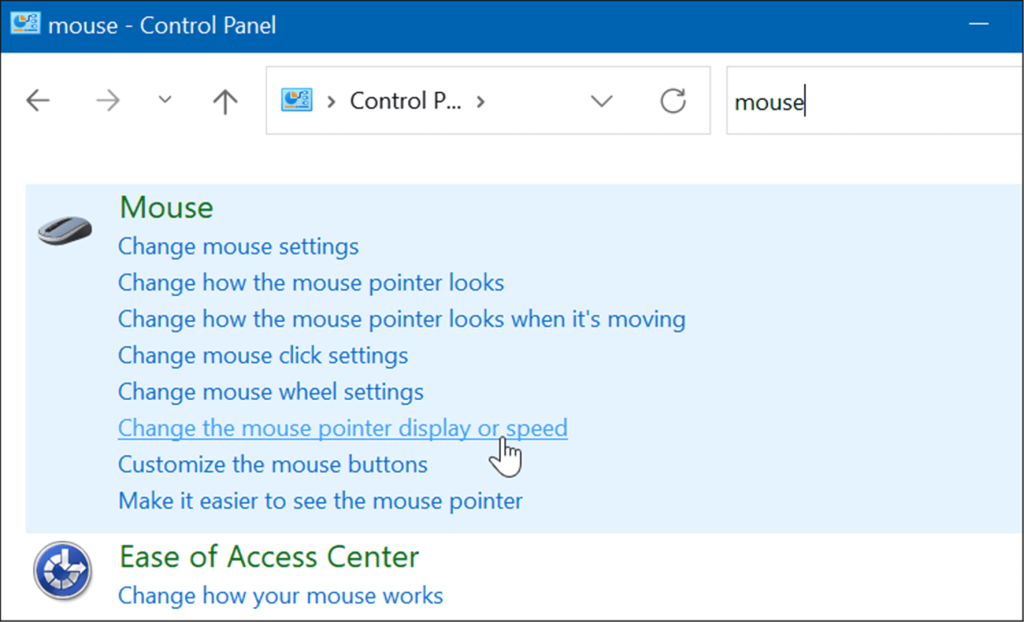
- Откроется окно « Свойства мыши » — обязательно выберите вкладку « Параметры указателя ».
- Отрегулируйте ползунок « Выберите скорость указателя » в разделе « Движение » по своему усмотрению и установите флажок « Увеличить точность указателя ».
- Нажмите « Применить » и « ОК », чтобы применить настройку.
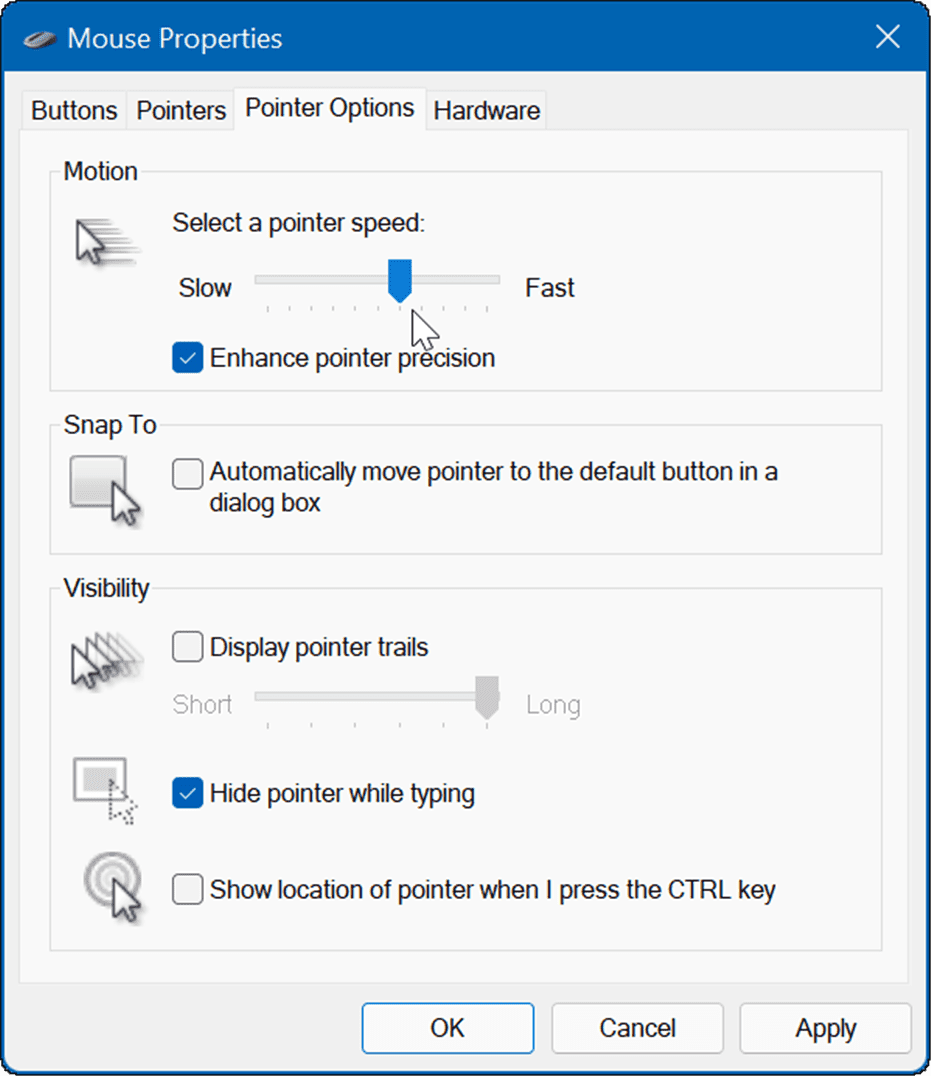
Использование игровых и других высококачественных мышей
Хотя вы можете использовать описанные выше параметры для настройки чувствительности высококачественной или игровой мыши, эти мыши также будут поставляться с собственным проприетарным программным обеспечением для внесения изменений. Например, игровые мыши от Razer или профессиональные мыши от Logitech имеют собственное программное обеспечение для настройки.
У вас может быть высококачественная мышь, такая как Razer Pro для дизайна или Logitech G502 для игр. Если это так, проверьте веб-сайт производителя на наличие обновленного программного обеспечения. Если вы собираетесь использовать игровую мышь с собственным программным обеспечением, оставьте настройки мыши Windows по умолчанию. Вы получите лучший опыт, используя специально разработанное для мыши программное обеспечение.
Вот некоторые высококлассные профессиональные и игровые мыши, которые могут вас заинтересовать:
 Беспроводная мышь Razer Pro Click Humanscale: Эргономичный форм-фактор - Усовершенствованный оптический датчик 5G - Возможность подключения к нескольким хостам - 8 программируемых кнопок - Увеличенный срок службы батареи до 400 часов
Беспроводная мышь Razer Pro Click Humanscale: Эргономичный форм-фактор - Усовершенствованный оптический датчик 5G - Возможность подключения к нескольким хостам - 8 программируемых кнопок - Увеличенный срок службы батареи до 400 часов
Эргономичный форм-фактор: комфорт на работе в течение всего дня; Усовершенствованный оптический датчик 5G: передовая точность
99,99 долларов США
 Беспроводная мышь Logitech MX Master 3 Advanced, сверхбыстрая прокрутка, эргономичная, 4000 точек на дюйм, персонализация, USB-C, Bluetooth, USB, Apple Mac, Microsoft PC Windows, Linux, iPad — графит
Беспроводная мышь Logitech MX Master 3 Advanced, сверхбыстрая прокрутка, эргономичная, 4000 точек на дюйм, персонализация, USB-C, Bluetooth, USB, Apple Mac, Microsoft PC Windows, Linux, iPad — графит
1 год ограниченной гарантии на оборудование
99,99 долларов США
Распродажа Беспроводная игровая мышь Logitech G PRO X SUPERLIGHT, сверхлегкая, сенсор HERO 25K, 25 600 точек на дюйм, 5 программируемых кнопок, длительное время автономной работы, совместима с ПК / Mac — белая
PRO X SUPERLIGHT — наша самая быстрая и надежная мышь PRO на базе технологии LIGHTSPEED.
159,99 долл. США − 28,00 долл. США 131,99 долл. США
Настраиваемая эргономичная игровая мышь Razer Basilisk V3: самый быстрый переключатель для игровой мыши — RGB-подсветка Chroma — оптический сенсор 26 000 точек на дюйм — 11 программируемых кнопок — колесо наклона HyperScroll — классический черный
69,99 долл. США − 18,00 долл. США 51,99 долл. США
Цена на Amazon.com обновлена 17 августа 2022 г. Мы можем получать комиссию за покупки по нашим ссылкам: дополнительная информация
Настройка чувствительности мыши в Windows
Используя описанные выше шаги, вы можете настроить чувствительность мыши в Windows в соответствии со своими потребностями. Хотя настройки чувствительности по умолчанию, как правило, подходят для большинства пользователей, вы можете изменить свои настройки в любой момент.
Конечно, есть и другие настройки, которые вы можете использовать для улучшения работы в Windows. Например, вы можете отключить ускорение мыши в Windows 10 или отключить сенсорную панель ноутбука при подключении мыши . Если у вас есть старая мышь Apple Mighty Mouse или Magic Mouse, вы можете соединить ее с Windows .
Кроме того, когда дело доходит до настройки параметров мыши в Windows, вы можете увеличить размер и цвет указателя .

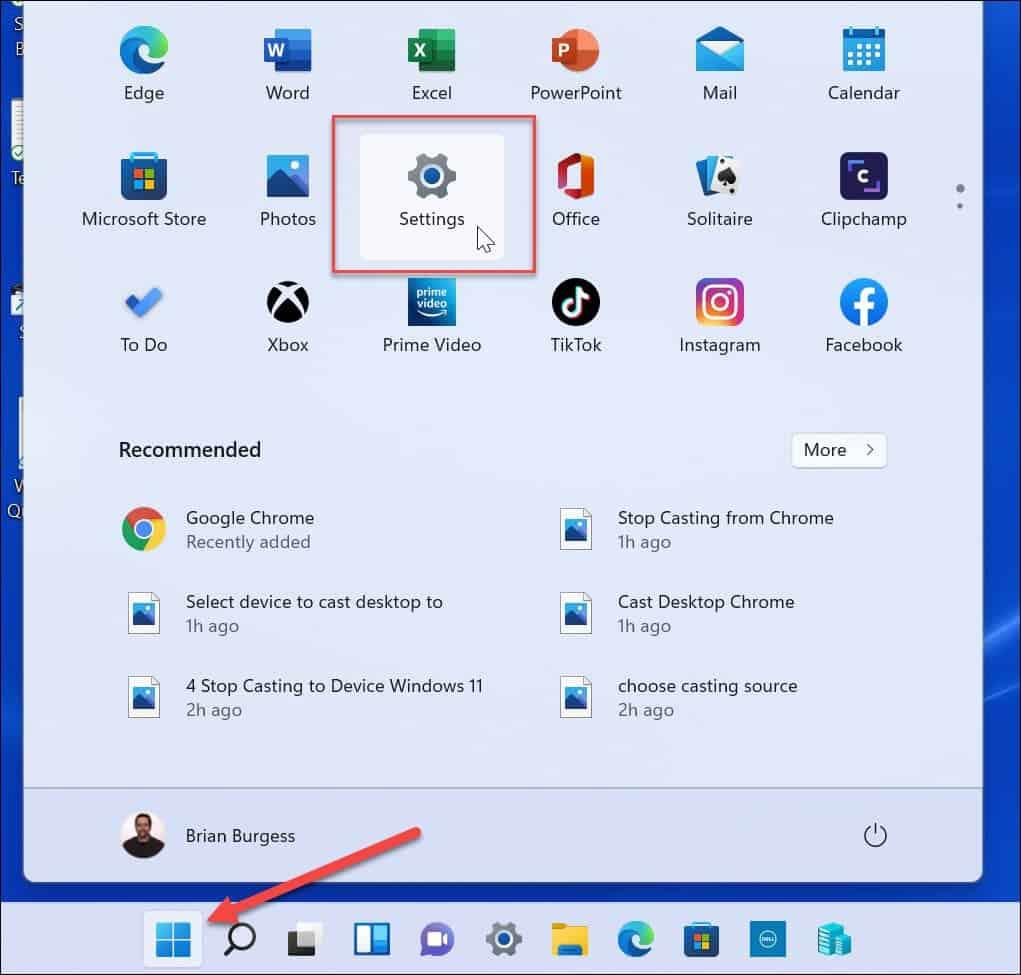
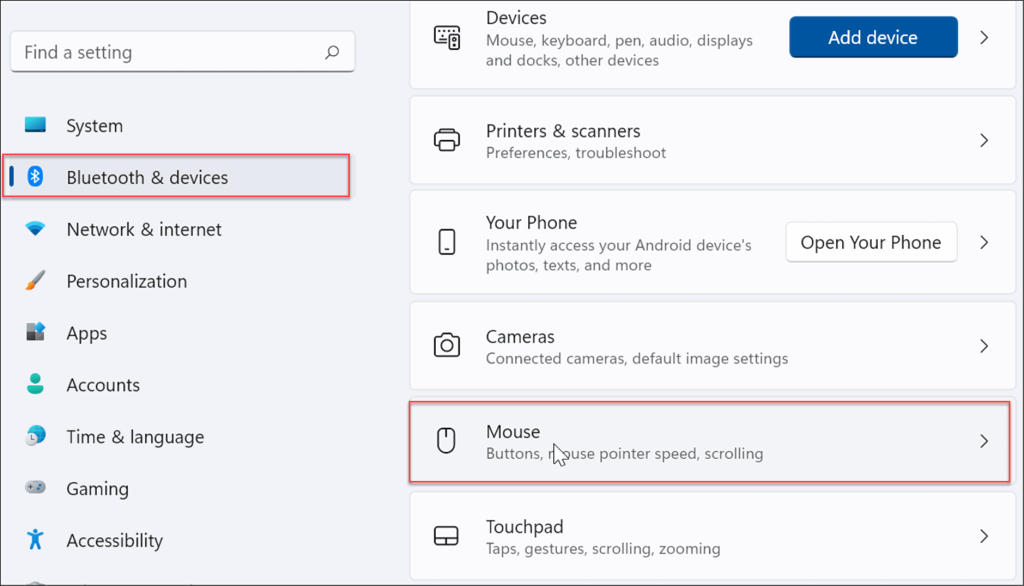
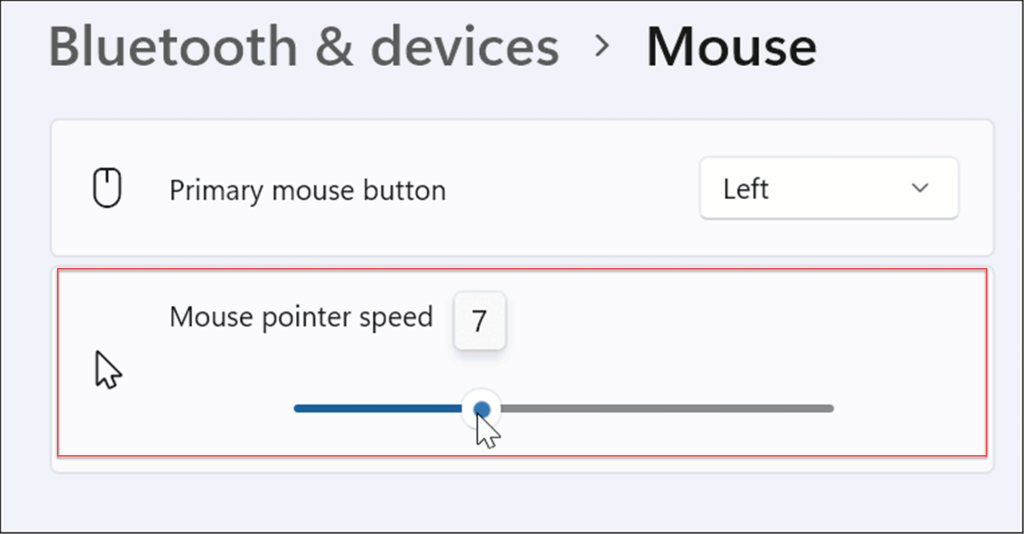
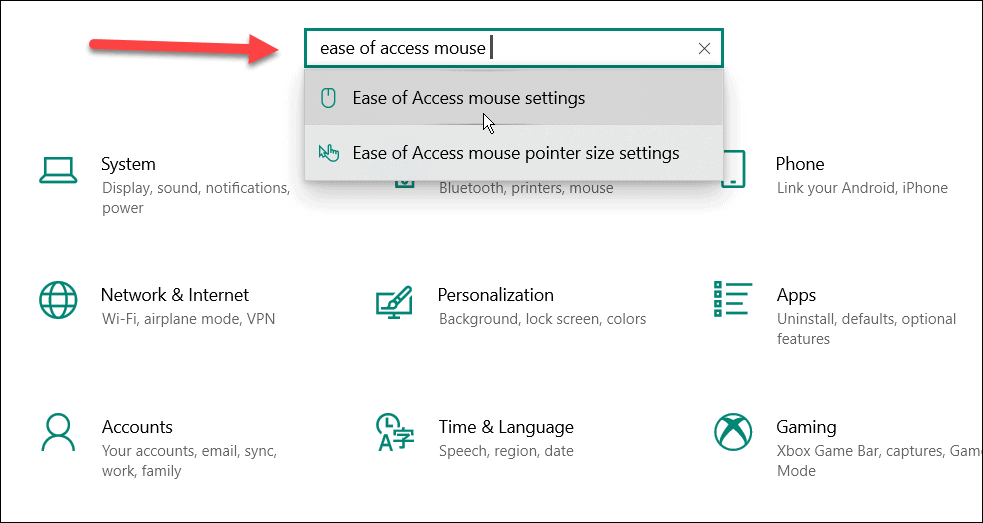
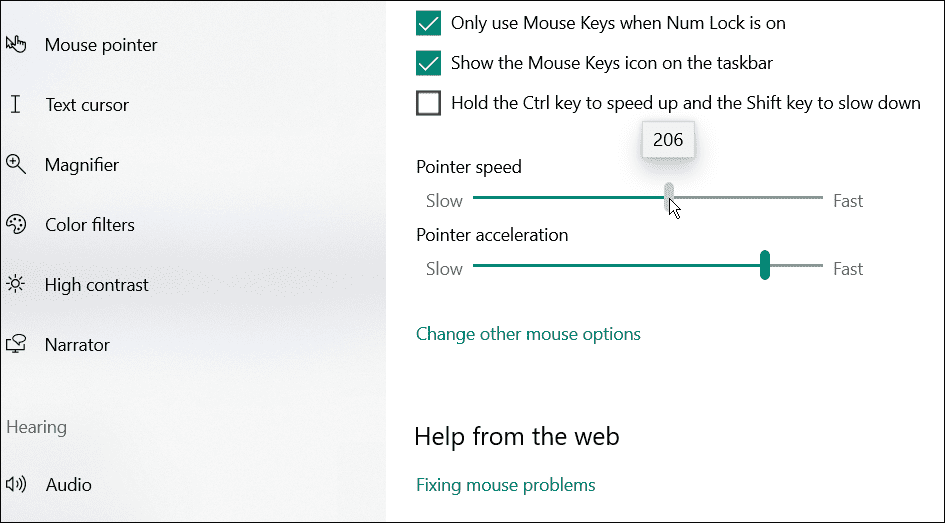
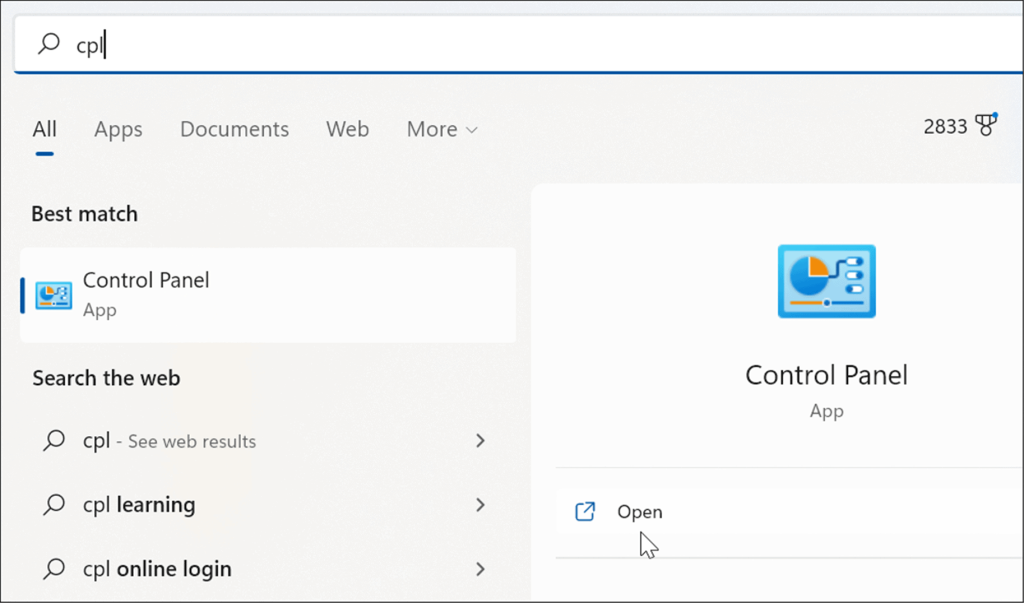
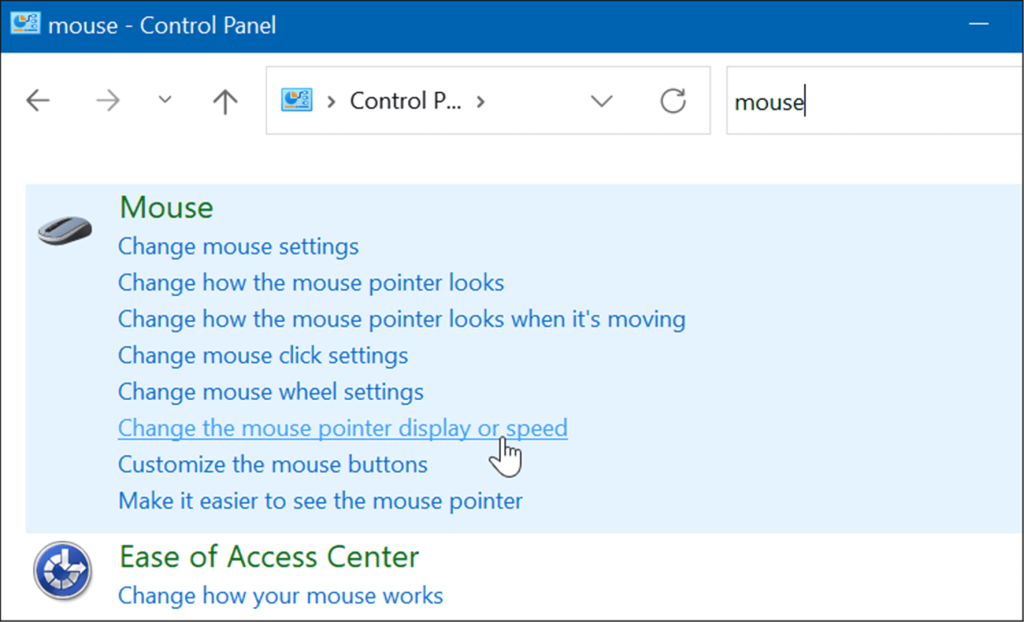
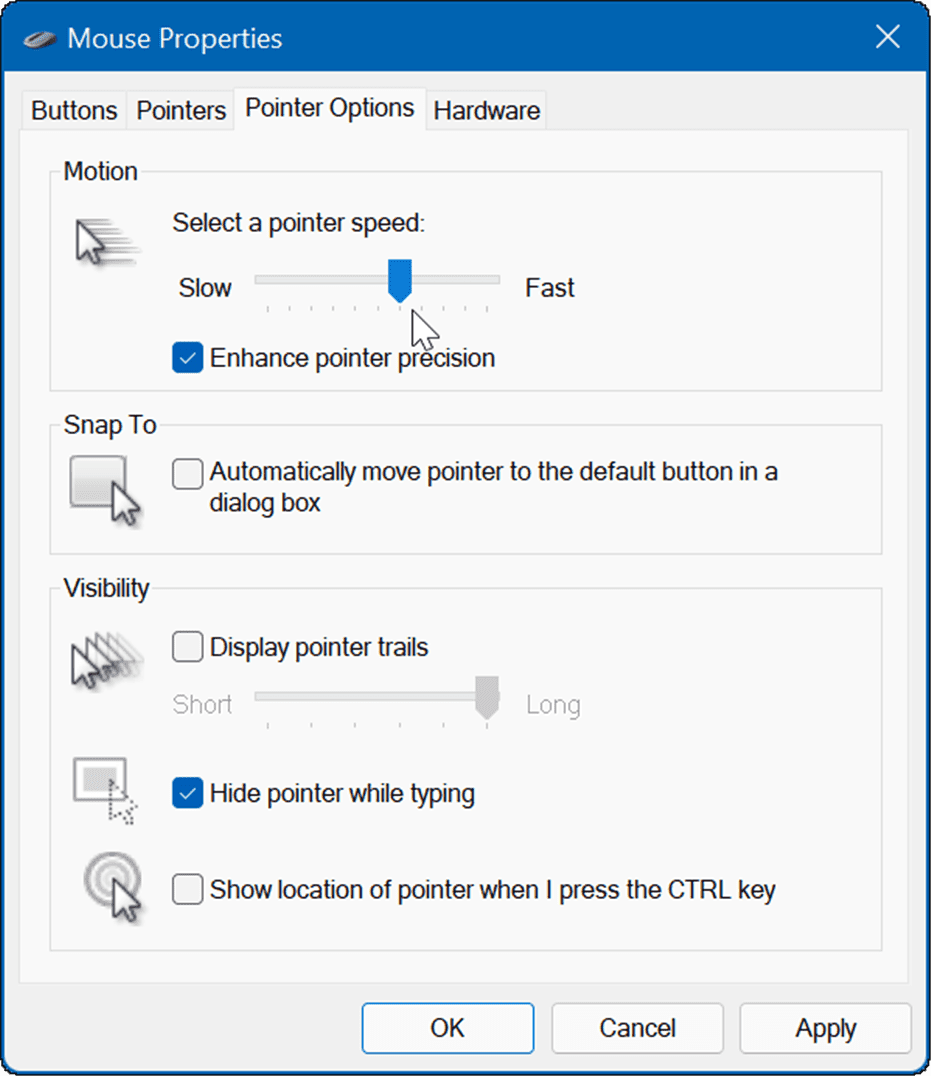





![Как решить проблему «Sims 4 Сим не спит»? [ПРОВЕРЕННЫЕ СПОСОБЫ] Как решить проблему «Sims 4 Сим не спит»? [ПРОВЕРЕННЫЕ СПОСОБЫ]](https://luckytemplates.com/resources1/images2/image-6501-0408151119374.png)


![Исправить Dungeon Siege 2 без указателя мыши [ПРОВЕРЕННЫЕ СПОСОБЫ] Исправить Dungeon Siege 2 без указателя мыши [ПРОВЕРЕННЫЕ СПОСОБЫ]](https://luckytemplates.com/resources1/images2/image-5004-0408151143369.png)

![Ваш компьютер или сеть могут отправлять автоматические запросы [ИСПРАВЛЕНО] Ваш компьютер или сеть могут отправлять автоматические запросы [ИСПРАВЛЕНО]](https://luckytemplates.com/resources1/images2/image-1491-0408150724646.png)
